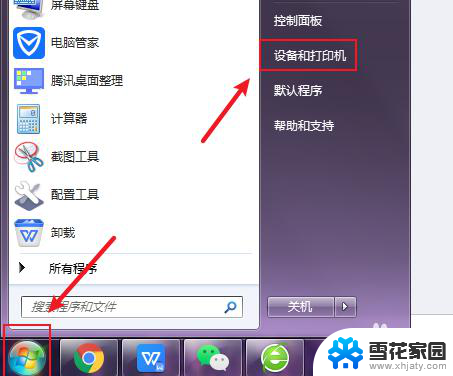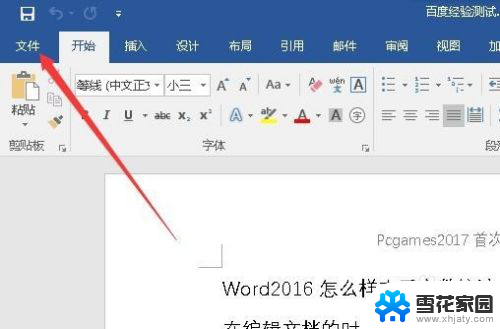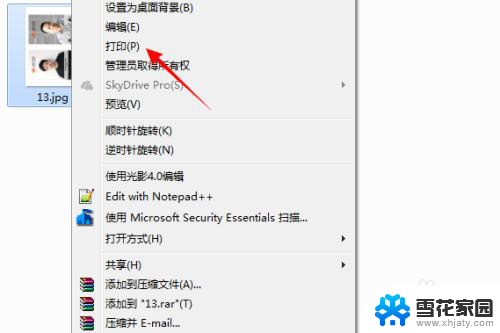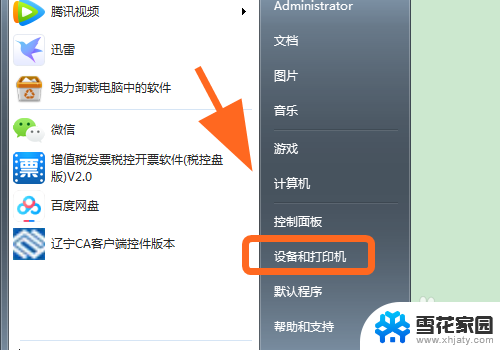打印机灰度打印在哪里设置 打印机如何设置彩色打印为黑白打印
更新时间:2024-04-26 18:08:50作者:yang
在日常办公中,打印机是我们不可或缺的办公设备之一,但是在使用过程中,我们可能会遇到一些问题,比如打印机灰度打印在哪里设置?又或者是打印机如何设置彩色打印为黑白打印?针对这些常见的疑问,我们需要了解打印机的基本设置和功能,以便更好地利用打印机的各项功能,提高工作效率。本文将为大家详细介绍打印机的设置方法和技巧,帮助大家更好地使用打印机。
具体方法:
1.电脑点击左下角的开始键,再点击“设备和打印机”。
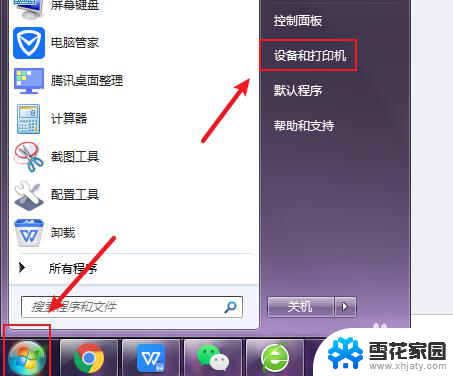
2.选择一个打印机,鼠标右击,点击打印机。
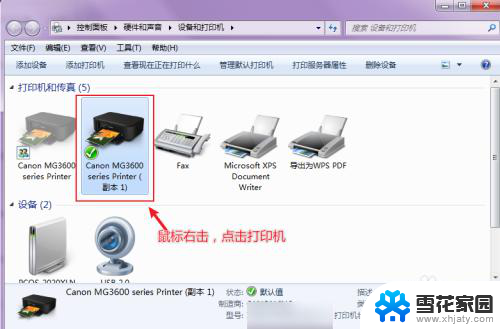
3.出现选项,点击“打印首选项”。
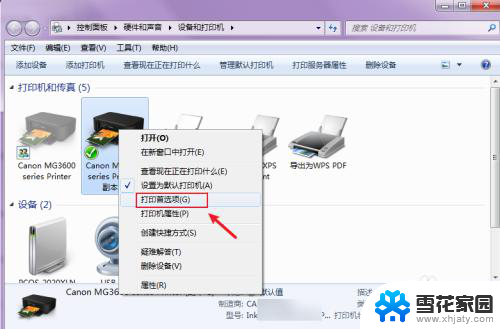
4.在打印首选项窗口,可以看到现在打印机是彩色打印。点击“灰度打印”。
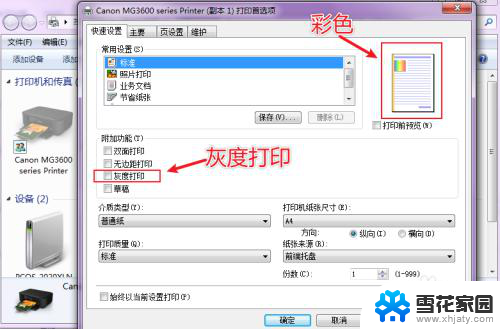
5.灰度打印就是单色打印,再点击“确定”就可以让打印机变成黑白打印了。
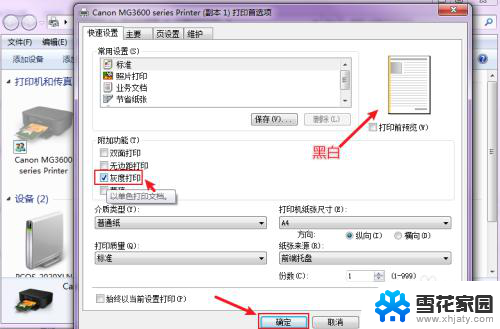
以上就是关于打印机灰度打印在哪里设置的全部内容,如果有遇到相同情况的用户可以按照小编的方法来解决。